Kaip ištrinti pranešimus „Facebook“.
Ką žinoti
- Facebook.com: pasirinkite varpas. Užveskite pelės žymeklį virš pranešimo, pasirinkite trijų taškų piktogramą ir pasirinkite Pašalinti šį pranešimą.
- „Facebook“ programa mobiliesiems: pasirinkite varpas piktogramą. Bakstelėkite trijų taškų piktogramą, tada bakstelėkite Pašalinti šį pranešimą.
- Sustabdyti „Messenger“ pranešimus: spustelėkite „Messenger“ piktogramą > Žiūrėti viską „Messenger“. > pasirinkite draugą > Privatumas ir palaikymas > Nutildyti pokalbį.
Šiame straipsnyje paaiškinama, kaip ištrinti „Facebook“ pranešimus darbalaukio naršyklėje arba „Facebook“ programoje mobiliesiems. Tai apima informaciją apie pranešimų apribojimą apskritai. Taip pat įtraukta informacija apie konkrečių asmenų pranešimų sustabdymą naudojant „Messenger“ programą.
Ištrinkite „Facebook“ pranešimus naršyklėje
Jei turite daug Facebook draugų arba sekate kelis Facebook puslapius, gaunami pranešimai gali būti didžiuliai. Galite ištrinti „Facebook“ pranešimus iš žiniatinklio naršyklės arba mobiliosios programėlės.
Norėdami ištrinti „Facebook“ pranešimus kompiuterio naršyklėje:
Prisijunkite prie Facebook.com žiniatinklio naršyklėje.
-
Pasirinkite Pranešimai (varpelio piktograma) viršutiniame dešiniajame Facebook.com kampe.

-
Užveskite pelės žymeklį virš pranešimo, kurį norite ištrinti, ir pasirinkite Daugiau (trys taškai).
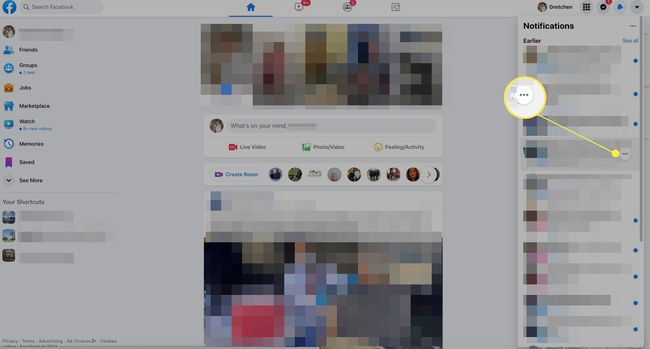
-
Pasirodžiusiame meniu pasirinkite Pašalinti šį pranešimą kad išvalytumėte jį iš pranešimų. Turite kelias sekundes pasirinkti Anuliuoti jei persigalvosite.

Jei norite pasilikti pranešimą, bet pažymėti, kad atskirtumėte nuo naujausių, pasirinkite Žymėti kaip skaitytas. Tai pakeičia pranešimo fono spalvą į baltą. Tai galite padaryti tik Facebook.com, o ne programėlėje.
-
Priklausomai nuo pranešimo tipo, turite papildomų meniu parinkčių, kurios sumažina nereikalingų pranešimų skaičių. Jie apima:
- Gaukite mažiau tokių pranešimų: šie pranešimai visiškai nesibaigs, bet nematysite tiek daug jų.
- Išjunkite pranešimus apie [vardo] naujinius: sumažina įspėjimų, kuriuos gaunate iš konkretaus asmens įrašo atnaujinimų, skaičių.
- Išjunkite šiuos pranešimus: nebematysite tam tikro tipo pranešimų, pvz., mažiau svarbių pranešimų iš puslapių, o ne tiesioginių draugų sąveikų.
- Išjungti visus šio puslapio pranešimus: daugiau negausite jokių įspėjimų iš šio konkretaus puslapio, nesvarbu, ar tai puslapis, kuris jums patiko, ar puslapis, kurį valdote iš savo paskyros.
Jei pasirinkote kurią nors iš ankstesniame veiksme išvardytų parinkčių, vis tiek galite pasirinkti Pašalinti šį pranešimą vėliau, kad išvalytumėte jį iš įspėjimų.
Ištrinkite „Facebook“ pranešimus programoje
Taip pat galite ištrinti Facebook pranešimus mobiliojoje Facebook programėlėje.
Pasirinkite Pranešimai (varpelio) apatiniame meniu, kad būtų rodomi pranešimai.
Bakstelėkite Daugiau (trys taškai) šalia pranešimo, kurį norite ištrinti.
-
Pasirodžiusiame meniu pasirinkite Pašalinti šį pranešimą kad išvalytumėte jį iš pranešimų.
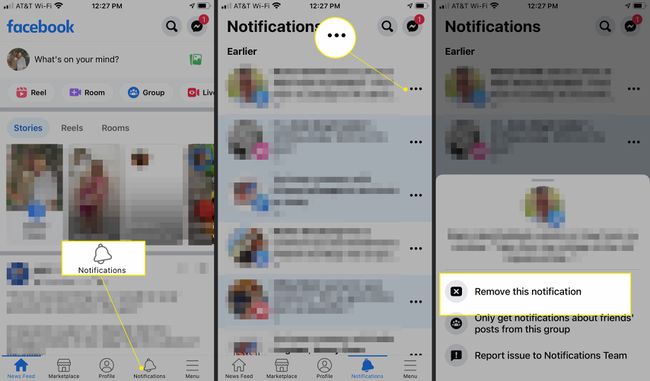
Pasirinkite vieną iš papildomų parinkčių, kad apribotumėte pranešimus.
„Facebook“ neturi funkcijos, leidžiančios masiškai ištrinti paskyros pranešimus. Norėdami ištrinti kiekvieną, atlikite aukščiau nurodytus veiksmus. „Facebook“ išlaiko tik tam tikrą skaičių jūsų naujausių pranešimų ir automatiškai ištrina senesnius.
Sustabdykite nereikalingus pranešimus naršyklėje
Galite tai padaryti lengviau išjungdami arba apribodami tam tikrus pranešimus, kuriuos, kaip žinote, ištrinsite. Nors jūs negalite jų visų išjungti, galite juos sumažinti.
Štai kaip sumažinti pranešimų skaičių Facebook.com naršyklėje.
-
Facebook.com pasirinkite sąskaita (rodyklė žemyn) viršutiniame dešiniajame kampe.

-
Pasirinkite Nustatymai ir privatumas.
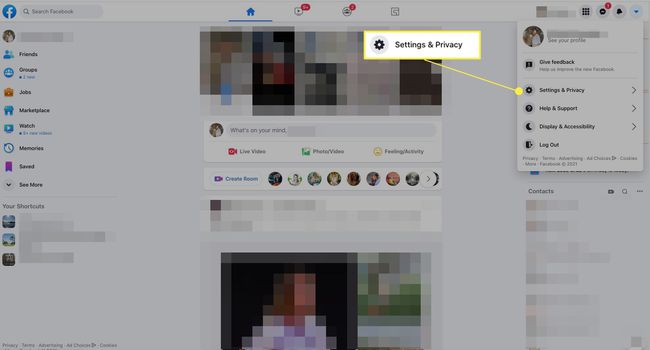
-
Pasirinkite Nustatymai.
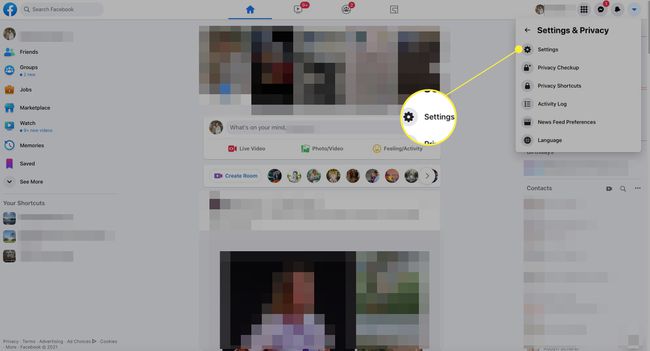
-
Pasirinkite Pranešimai iš kairėje esančio meniu, kad atidarytumėte pranešimų nustatymų ekraną.
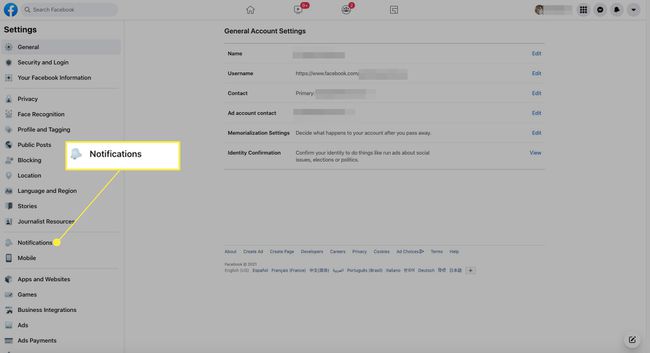
-
Pasirinkite rodyklė šalia bet kurio pranešimo tipo, kad būtų rodomos parinktys.
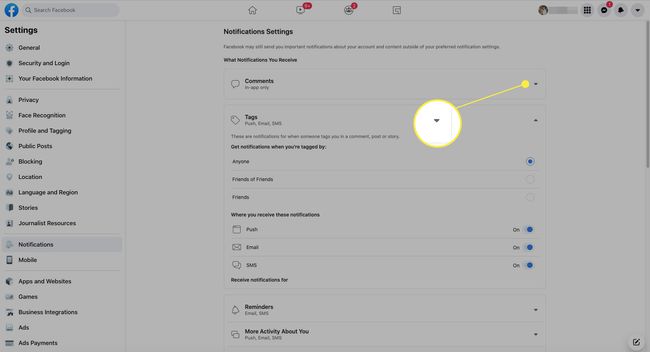
-
Šalia Leisti pranešimus „Facebook“. bet kurioje pranešimų kategorijoje išjunkite jungiklį, kad nebegautumėte šių pranešimų.
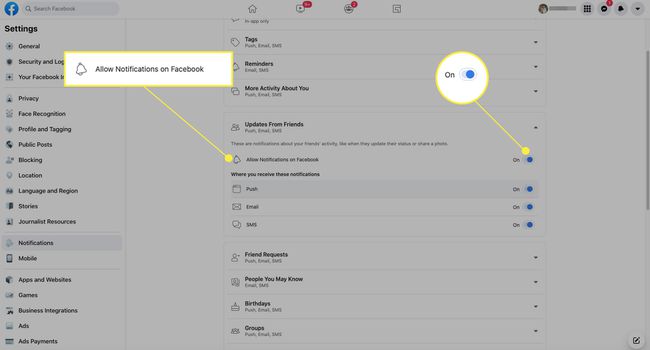
Sustabdykite nereikalingus pranešimus programoje
Norėdami sumažinti pranešimų skaičių programoje mobiliesiems:
„Facebook“ programoje bakstelėkite Meniu (trys eilutės) iš apatinio meniu.
Slinkite žemyn ir pasirinkite Nustatymai ir privatumas.
-
Bakstelėkite Nustatymai.

Pagal Parinktys, bakstelėkite Pranešimai.
Pagal Kokius pranešimus gaunate, bakstelėkite bet kurią kategoriją, kad pakeistumėte savo nuostatas. Arba įjunkite Nutildyti tiesioginius pranešimus kad nebegautumėte daug pranešimų.
-
Šalia Leisti pranešimus „Facebook“., nustatykite jungiklį išjungti kad nebegautumėte tos kategorijos pranešimų. Pasirinktinai koreguokite leidimus, kur gausite pranešimus, pvz., „Push“, el. paštu ar SMS.
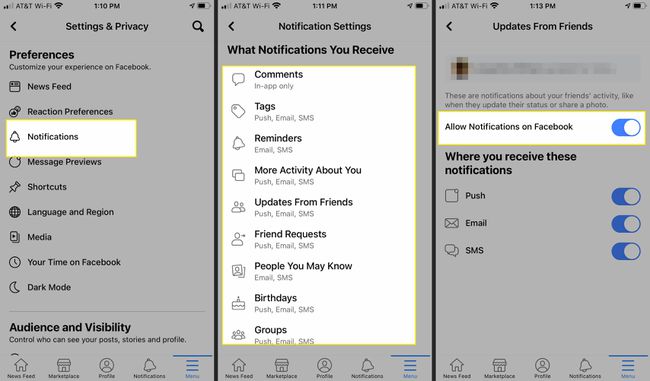
Sustabdykite pranešimus iš „Messenger“ naršyklėje
Facebook Messenger pranešimai yra atskirti nuo kitų įspėjimų, kuriuos gaunate „Facebook“. Nesvarbu, ar naudojate „Messenger“ svetainėje Facebook.com, ar naudodami „Messenger“ programą mobiliesiems, galite sukonfigūruoti pranešimų nustatymus, kad negautumėte tiek daug.
Jei esate Facebook.com, galite sustabdyti konkrečių asmenų pranešimus. Atlikite šiuos veiksmus.
-
Svetainėje Facebook.com pasirinkite Messenger piktogramą viršutiniame dešiniajame kampe.

-
Pasirinkite Žiūrėti viską „Messenger“. išskleidžiamojo meniu apačioje.
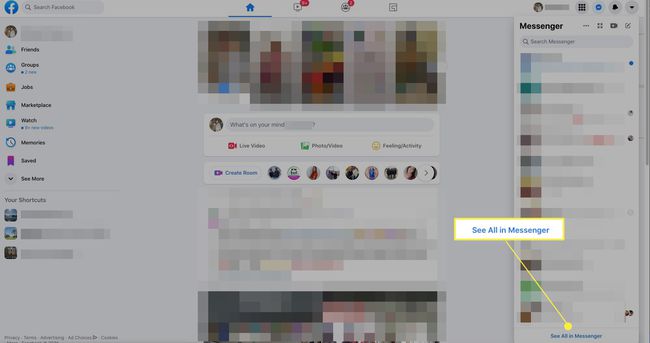
Kairiajame stulpelyje pasirinkite draugą arba ieškokite draugo vardo ir pasirinkite jį iš automatinių pasiūlymų.
-
Po draugo nuotrauka stulpelyje dešinėje ekrano pusėje pasirinkite Privatumas ir palaikymas.
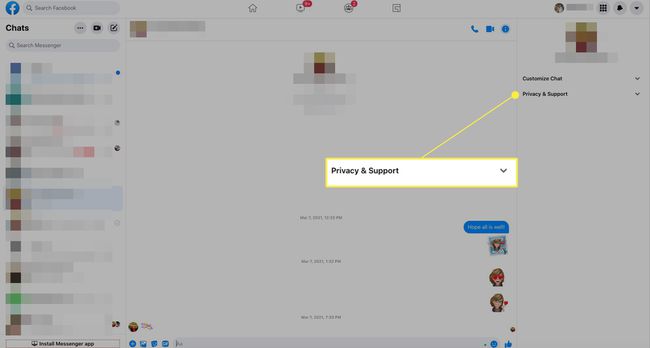
-
Pasirinkite Nutildyti pokalbį iš meniu.
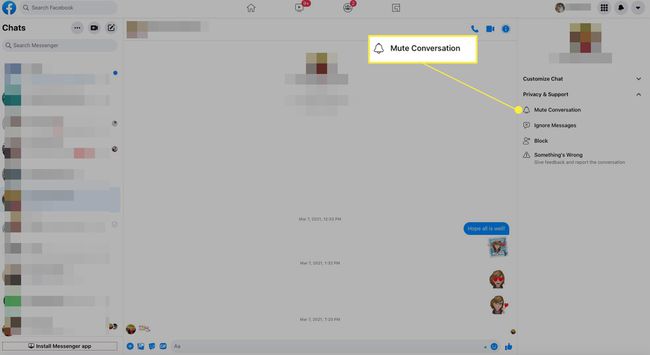
-
Pasirinkite Kol vėl įjungsiu norėdami sustabdyti to draugo pranešimus programoje Messenger ir pasirinkite Nutildyti.
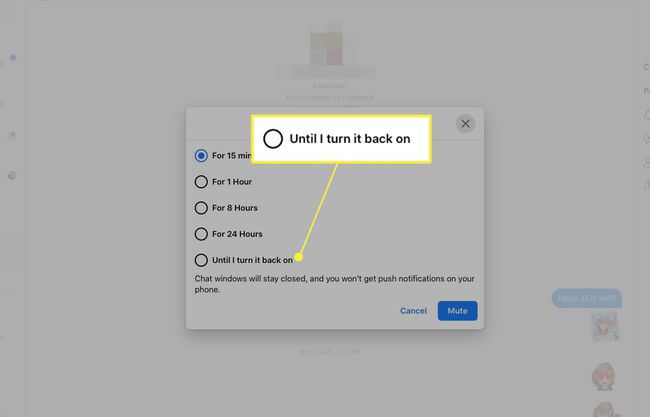
Norėdami laikinai pristabdyti pranešimus, pasirinkite vieną iš kitų parinkčių.
Pristabdykite pranešimus iš „Messenger“ programoje
Galite laikinai pristabdyti pranešimus iš „Messenger“ programos savo mobiliajame įrenginyje. Štai kaip:
„Messenger“ programoje bakstelėkite savo Profilio nuotrauka ekrano viršuje, tada bakstelėkite Pranešimai ir garsai.
Bakstelėkite Netrukdyti.
-
Pasirinkite, kiek laiko pristabdysite pranešimus. Negausite „Messenger“ pranešimų savo mobiliajame įrenginyje nurodytą laiką.

